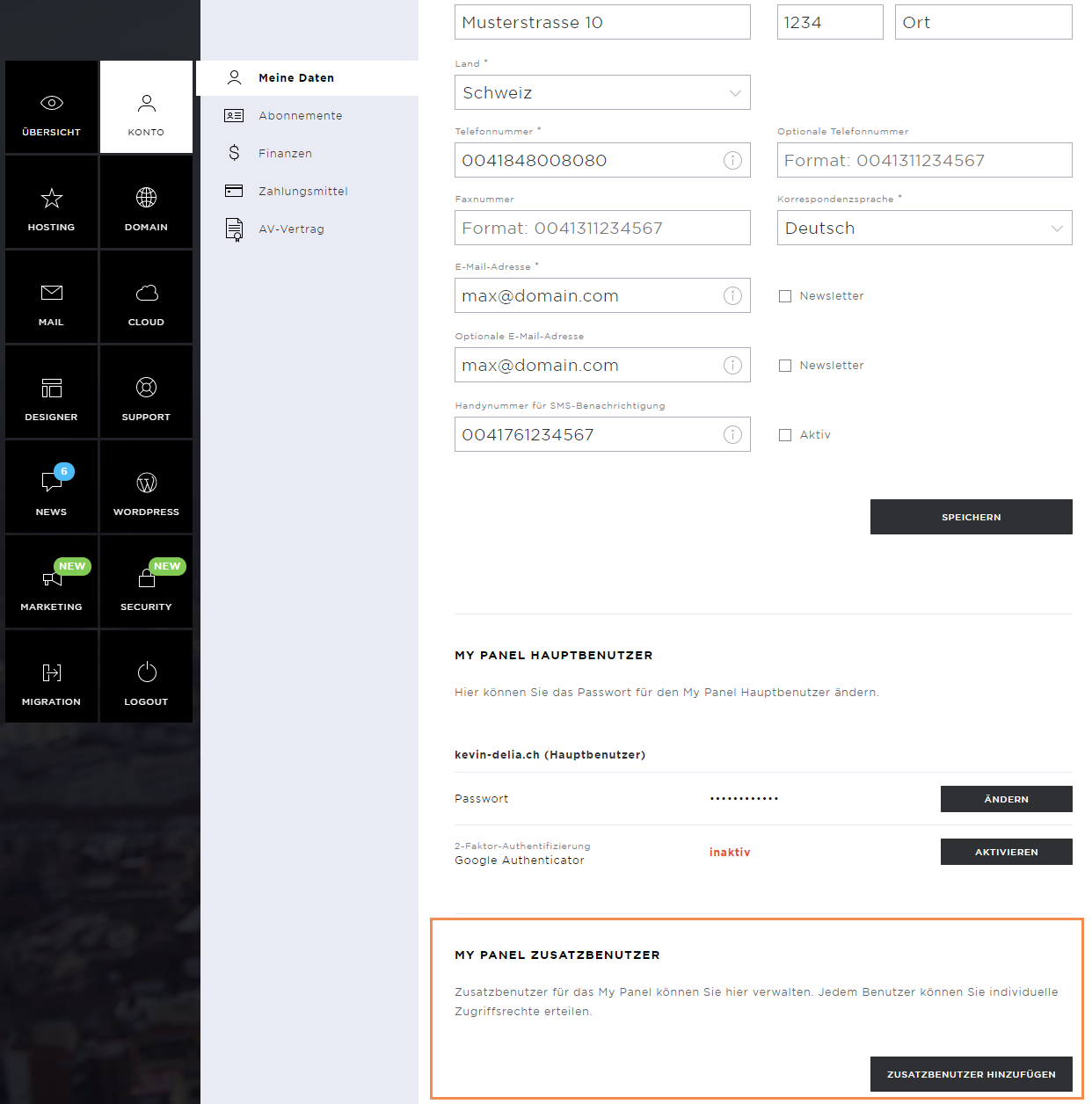Meine Daten
Die Rubrik Konto umfasst die Unterseiten: Meine Daten, Abonnemente, Finanzen und Zahlungsmittel.
Hier auf der Übersicht von Meine Daten verwalten Sie Ihre Kunden- bzw. Kontaktdaten sowie die My Panel Benutzer. Folgendes können Sie aus den einzelnen Bereichen ersehen bzw. verwalten:
Kontaktdaten und SMS-Benachrichtigungen
Hier können Sie sämtliche Daten wie Adresse, Telefonnummern und E-Mail-Adressen anpassen. So können Sie selbständig Adressänderungen sowie sämtliche Anpassungen Ihrer Kontakt- bzw. Kundenstammdaten durchführen. Ebenso wird hier das Formular Vertragspartnerwechsel als PDF-Datei zur Verfügung gestellt.
Bitte halten Sie die E-Mail-Adresse stets aktuell! Hoststar verwendet die hier definierten E-Mail-Adressen als Korrespondenz- und Verrechnungskontoakte. Aus Sicherheitsgründen und für allfällige Sonderfälle werden Sie gebeten, eine optionale E-Mail-Adresse zu hinterlegen. Wählen Sie, auf welche E-Mail-Adresse bzw. ob Sie den Newsletter von Hoststar erhalten möchten. Seien Sie mit dem Newsletter stets aktuell informiert. Hier können Sie auch Ihre Mobil-Nummer hinterlegen und SMS-Benachrichtigung aktivieren. So werden Ihnen die Informationen jeweils per SMS zugesandt.
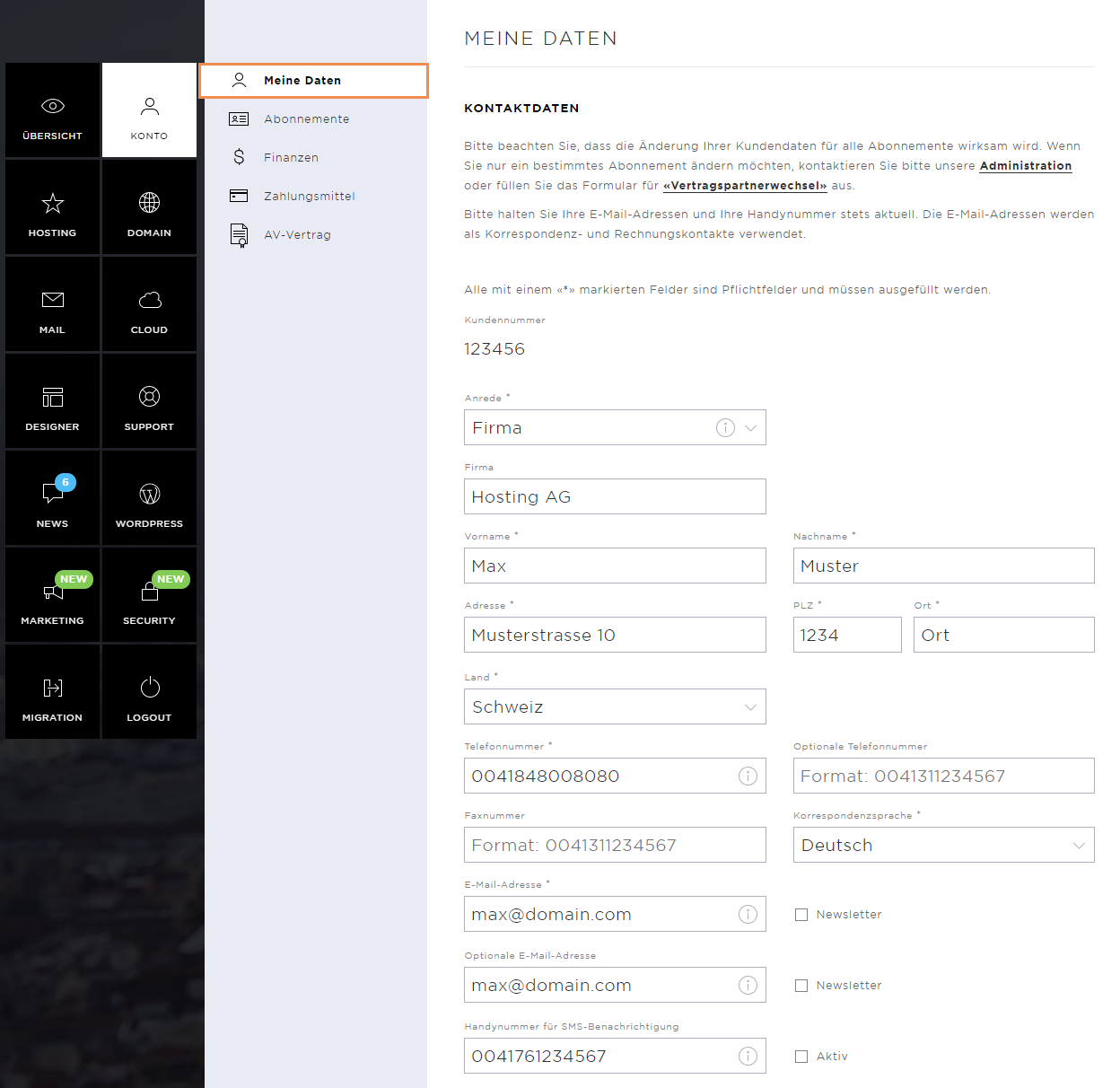
My Panel Hauptbenutzer
Ihr Hauptbenutzerkonto wird automatisch bei Ihrer Bestellung erstellt. Sie können aber jederzeit Ihr Passwort für das My Panel ändern. Klicken Sie hierzu auf den Button Passwort ändern. Geben Sie das neue Passwort ein und bestätigen Sie es durch die zweite Eingabe im Feld Passwort wiederholen. Durch das Klicken auf den Button Speichern wird Ihr neues Passwort sofort gültig.
Zusätzlich haben Sie die Möglichkeit, die 2-Faktor-Authentifizierung zu aktivieren. Hierfür benötigen Sie den Google-Authenticator, welchen Sie als App auf Ihr Smartphone herunterladen können.
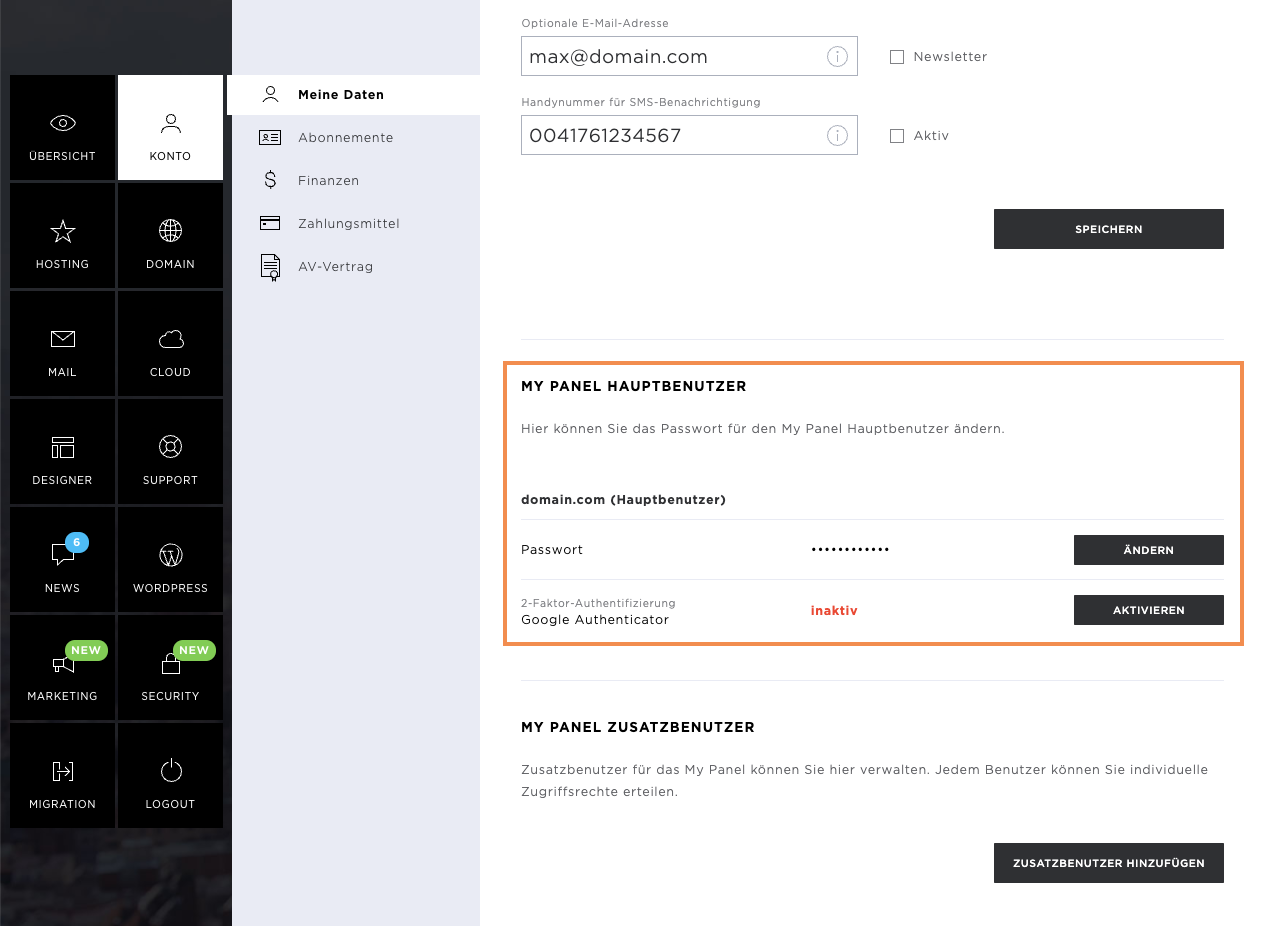
My Panel Zusatzbenutzer
In diesem Bereich haben Sie die Möglichkeit, zusätzlich gewünschte Benutzer zu erfassen. Jedem Benutzer können individuelle Zugriffsrechte in den einzelnen Bereichen Ihres My Panels erteilt werden. Klicken Sie auf den Button Zusatzbenutzer erfassen und hinterlegen Sie die benötigten Daten. Weisen Sie dem Benutzer die benötigten Rechte zu und speichern Sie die Eingaben mit einem Klick auf den Button Speichern. Der Zusatzbenutzer ist ab sofort verfügbar. Sie können die Zusatzbenutzer jederzeit bearbeiten bzw. definitiv löschen durch das Klicken auf den Dropdown-Pfeil und durch Drücken des entsprechenden Buttons Bearbeiten oder Löschen.